概述
在如今的数字化时代,打印机已成为每个家庭和企业必不可少的设备。但是,打印机安装和配置可能会让用户感到头痛。本文将为您介绍Win7打印机安装的详细步骤。
步骤一:检查设备
在安装打印机之前,确保您已准备好驱动程序、USB电缆以及路由器信息(如果是网络打印机)。另外,确保您的计算机能够运行最新的Win7操作系统。
步骤二:连接打印机
接下来,将USB电缆插入打印机和计算机的USB端口中。如果您使用的是网络打印机,则需要连接打印机到路由器上。确保连接已牢固并插头正确。
步骤三:自动安装驱动程序
现代的打印机已经装备了自动安装驱动程序的功能。如果您使用的是新型号的打印机,则在连接打印机到计算机上后,系统会自动检索并安装最新的驱动程序。如果系统未能安装打印机驱动程序,则需要手动安装驱动程序。
步骤四:手动安装驱动程序
如果您选择手动安装驱动程序,则需要从打印机制造商的网站上下载并安装最新的驱动程序。打开设备管理器,在未安装驱动程序的设备上右键单击并选择“更新驱动程序”。选择“从计算机上安装驱动程序”,然后指定驱动程序的路径。
步骤五:检查打印机设置
在完成驱动程序安装后,您需要进一步检查打印机设置。确保打印机已设置为默认打印机,并且可以正常运行。如果有任何问题,请检查电缆连接是否牢固,驱动程序是否正确安装。
步骤六:打印测试页
您现在可以打印测试页来确保打印机已经正确地安装并可以正常运行。打开“设备和打印机”,然后右键单击所安装的打印机并选择“打印测试页”。
结论
安装打印机可能会是一项有些复杂的任务,但是遵循上述步骤,您将能够轻松地安装打印机并在Win7操作系统上正常运行。如果在安装过程中遇到任何问题,请咨询打印机制造商或操作系统供应商的支持服务。
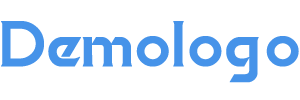


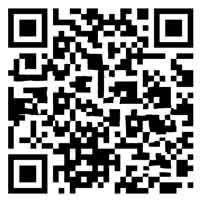









还没有评论,来说两句吧...